Kujutage ette, et olete oma lemmiksaadet Rokusse laadides takerdunud lõpmatusse puhverahelasse. Veelgi hullem on see, et video võib kriitilisel hetkel peatuda, kui olete samas ahelas kinni.
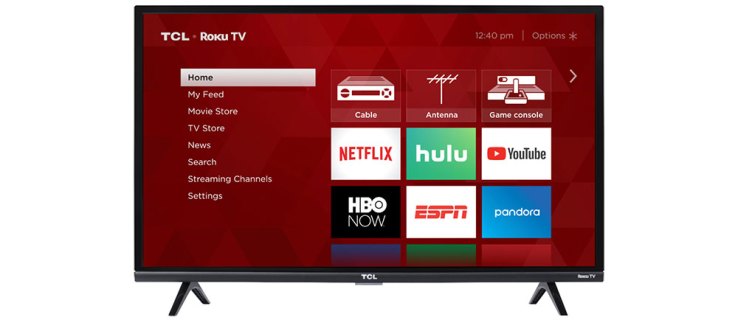
Nii tüütu kui see ka pole, pole Ruku puhverduse parandamine nii keeruline. Tavalised kahtlusalused on teie võrguühendus ja Roku tarkvara. Mõlemal juhul aitab see artikkel teil probleemi täpselt kindlaks teha ja sisu sujuvalt nautida.
Mis on peamine süüdlane?
Kahtlemata on nõrk Wi-Fi Roku või muude voogesitusvidinate puhverdamise põhjus number üks. Teil võib olla suur üles- või allalaadimiskiirus, kuid need võivad teile vähe kasu tuua, välja arvatud juhul, kui WiFi on standardile vastav.
Seda silmas pidades võib teie WiFi-võrk olla ülekoormatud, mis tähendab, et võrku kasutab liiga palju seadmeid. Signaal muutub omakorda veelgi aeglasemaks ja puhverdamise vältimiseks peate mõned seadmed lahti ühendama.

Kuidas seda parandada
Kõigepealt peate veenduma, et saavutate kiiruse, mille eest maksate. Võtke mõni muu WiFi-toega seade ja käivitage kiirustest. Nende kahe erinevuse kindlakstegemiseks saate sama teha Etherneti ühenduse kaudu.
See tähendab, et allalaadimiskiirus ei ole alati sama, mis paberil. Üldiselt on kõik korras, kui saate 80–95% sellest, mille eest maksate. Näiteks, kui maksate 100 Mbs eest, peaks teie Roku 80–90 Mbs-ga hästi töötama.
Teisest küljest ei pruugi sujuva voogesituse jaoks piisata ainult 20% optimaalsest kiirusest. Sel juhul peate võtma ühendust Interneti-teenuse pakkujaga, sest probleem võib olla nende lõpp.
Kuid enne teenusepakkujale helistamist taaskäivitage ruuter või modem, et näha, kas see aitab. Tavaliselt on ruuteri tagaküljel sisse- ja väljalülitusnupp või võite selle lihtsalt pistikupesast lahti ühendada ja uuesti sisse ühendada.
Ekspertide nõuanded
Te peate oma teenusepakkujaga ühenduse võtmisel olema püsiv ja paluma neil saata keegi ühendust kontrollima. Nutiteleri kasutajad saavad selle ühendada Etherneti kaabliga ja vältida WiFi-ühendust. Muidugi eeldab see, et võrk on korras.
Kui kaabelühendus pole võimalik, veenduge, et teie modem või ruuter oleks telerile võimalikult lähedal. Võite kasutada ka võrgulaiendeid ja lüliteid, et tagada iga seadme piisav alla- ja üleslaadimiskiirus.
Ühenduse trikk
Kaasaegsetel ruuteritel on tavaliselt 5 GHz ja 2,4 GHz ühendused. Ütlematagi selge, et peaksite oma Roku jaoks kasutama võimsamat.
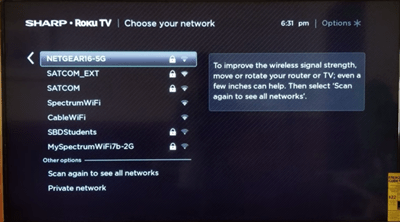
5 GHz võrgu leviala on lühem, kuid ühendus on palju kiirem. Selle ühenduse jaoks on spetsiaalne pistikupesa ja LED annab märku, et ühendus on aktiivne.
Roku taaskäivitamine
Kui ühendus ei tundu olevat probleem, võite proovida Roku taaskäivitada. See eemaldab mõned vahemälu ja rämpsfailid, mis võivad voogu katkestada. Siin on sammud.
Samm 1
Liikuge Roku avakuvale ja valige suvand Süsteem. Kasutate selleks oma Roku kaugjuhtimispulti.
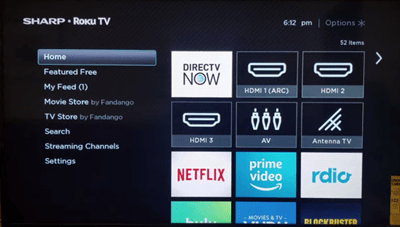
2. samm
Liikuge alla ja valige Süsteemi taaskäivitamine, seejärel kinnitage, klõpsates nuppu Taaskäivita. Nüüd peate võib-olla mõne minuti ootama, kuni seade välja lülitub ja seejärel uuesti sisse.
Käsitsi taaskäivitamine
Mõnikord võib teie Roku täielikult külmuda ja te ei saa menüüdes liikuda. Kuid on olemas eelseadistatud kaugjuhtimisnuppude jada, mida saate taaskäivitamiseks vajutada.
Vajutage viis korda kodunuppu ja vajutage ainult korra üles noolt. Seejärel jätkake ja vajutage selles järjestuses kaks korda tagasikerimist ja edasikerimist. Vaadake kiiret kokkuvõtet:
Avaleht x 5 > Üles x 1 > Keri x 2 tagasi > Keri edasi x 2
Tarkvara värskendus
Kui kõik muu ebaõnnestub, võib tarkvaravärskendus asja ära teha. Vajutage kaugjuhtimispuldi nuppu Avaleht, liikuge üles ja valige Seaded, seejärel klõpsake nuppu Süsteem.
Kinnitage, valides System Update ja uue tarkvara otsimiseks Check Now. Süsteemiaknas saate vaadata ka praegust tarkvaraversiooni ning viimase värskenduse kellaaega ja kuupäeva.
Seejärel installib seade värskendatud tarkvara ja värskendab kõiki teie kanaleid. Kui allalaadimine ja installimine on lõpetatud, taaskäivitub Roku ja teil peaks olema võimalik luua stabiilne ühendus.
Riistvaraprobleemid
Roku ei ole riistvaraprobleemidele vastuvõtlik, välja arvatud juhul, kui te donglit füüsiliselt kahjustate. Kui kasutate juhtmega ühendust, võib teie Etherneti kaabel olla vigane. Kiire lahendus on võtta kaabel välja ja testida seda mõnes teises Etherneti ühendusega seadmes. Täpsete tulemuste saamiseks lülitage kindlasti selles seadmes Wi-Fi välja.
Puhvrivaba voogesitus
Ükskõik, kuidas te seda vaatate, on puhverdamises süüdi halb Interneti-kiirus ja see ei kehti ainult Roku kohta. Reeglina peaks teie allalaadimiskiirus olema vähemalt 20 Mbs, et voogesitamine oleks sujuv, olenemata seadmest.
Kui sageli esineb teil Rokuga puhverdamisprobleeme? Mis on teie Interneti kiirus? Rääkige meile rohkem allpool olevas kommentaaride jaotises.